Driver trong máy tính là gì? Các driver cần thiết đối với hệ điều hành
Trong bài viết này viethanbinhduong.edu.vn sẽ chia sẻ chuyên sâu kiến thức của Driver là gì để chia sẻ cho bạn đọc
Đối với các bạn rành công nghệ, driver là từ khóa cơ bản. Nhưng nếu bạn là 1 người không biết gì về máy tính, driver là từ rất lạ. Hãy tưởng tượng đến 1 lúc nào đó bạn phải nâng cấp phần mềm cho máy tính của mình, đó gọi là cập nhật driver. Vậy driver máy tính là gì? Hãy cùng tìm hiểu nhé!

Ví dụ: Khi máy tính của bạn có card màn hình nhưng bạn không cài driver cho máy thì hệ điều hành sẽ không sử dụng được card màn hình dẫn đến màn hình máy bị phóng to hoặc bị đen màn hình.

2. Chức năng của driver đối với máy tính
Driver máy tính làm nhiệm vụ thông dịch qua lại giữa hệ điều hành và phần cứng máy tính, nếu không có driver hoặc driver không đúng với thiết bị thì hệ điều hành sẽ không thể nhận ra các thiết bị từ phần cứng, dẫn đến các phần cứng đó không sử dụng được.
Ví dụ: Chương trình nhập văn bản sẽ dùng driver của bàn phím để biết bạn đang nhấn phím nào và dùng driver card màn hình sẽ hiện chữ lên màn hình, còn nếu bạn muốn in thì phải dùng driver của máy in để điều khiển.
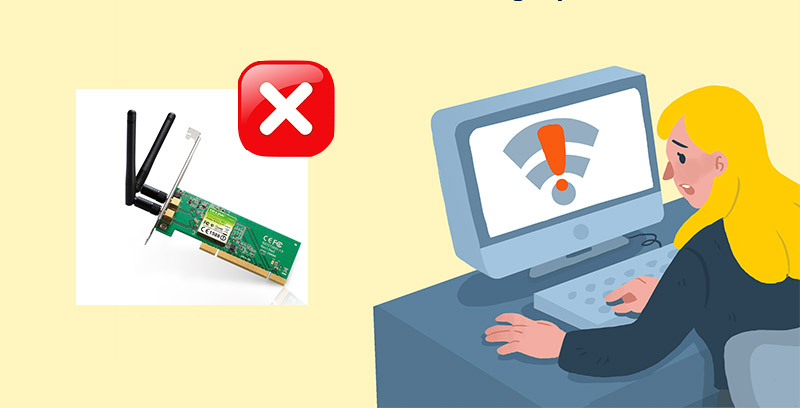
3. Driver bị lỗi thì nên làm gì?
Driver thực ra rất ít khi bị lỗi và chúng ta không phải cần thường xuyên cập nhật driver. Nếu máy tính đang hoạt động ổn định thì bạn hãy cứ để như vậy. Còn nếu có phần mềm nào bảo rằng driver đang bị lỗi cần cập nhật thì bạn cũng đừng quan tâm bởi vì cập nhật xong chưa chắc sửa lỗi mà có khi còn dính lỗi nặng hơn.

Chỉ có trường hợp nên thường xuyên cập nhật đó là driver của card màn hình. Bởi vì các hãng card thường hay cập nhật các tính năng mới để cải thiện và tối ưu hiệu suất giúp máy tính mượt mà hơn.
Hoặc bạn có thể tham khảo bài viết: Cách tải, cài đặt Driver WiFi cho máy tính Windows khi bị mất đơn giản
4. Cách kiểm tra và cập nhật driver
– Kiểm tra driver
Bước 1: Nhấn chuột phải vào Computer > Chọn Manage.
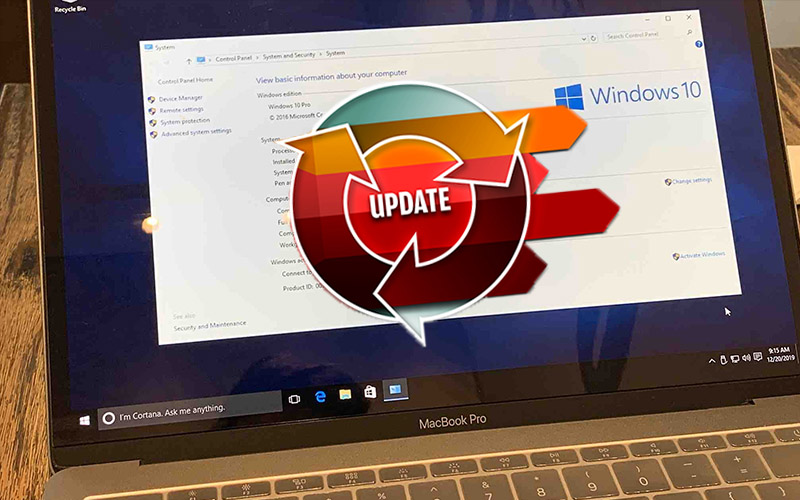
Bước 2: Chọn Device Manager.
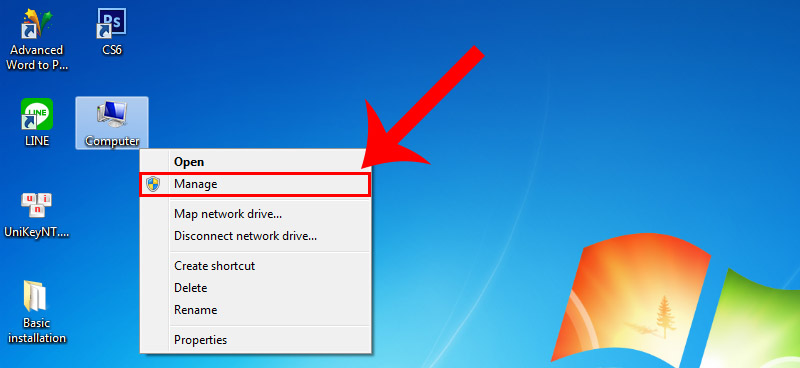
Bước 3: Trong danh sách các driver hiện ra, nhấn chuột phải vào driver bạn muốn cập nhật > Chọn Properties > Chọn tab Driver để hiển thị thông tin về phiên bản hiện tại.
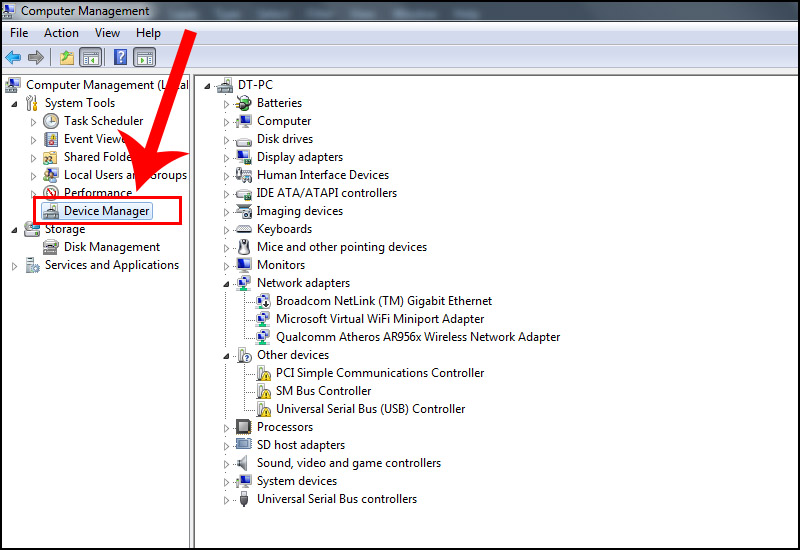
– Cập nhật driver
Để update driver, bạn thực hiện các bước như sau:
Bước 1: Mở Device Manager.
Bước 2: Nhấn chuột phải vào thiết bị > Chọn Update Driver Software.
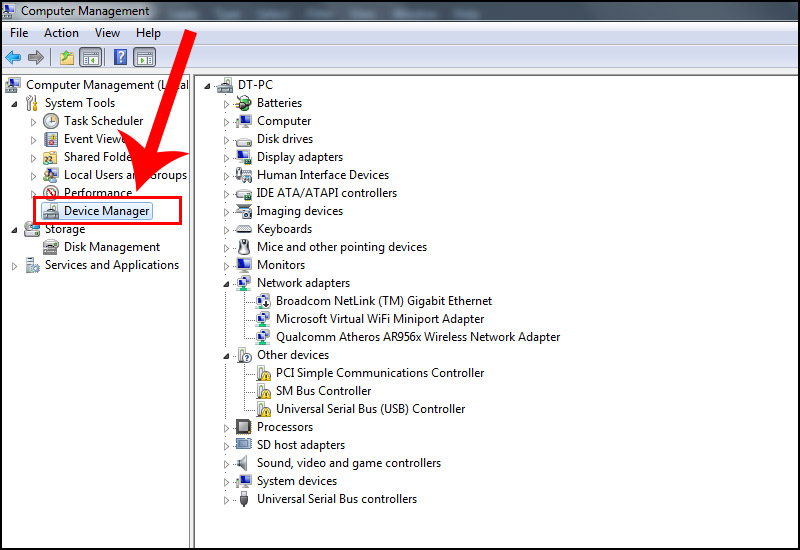
Một cửa sổ xuất hiện với 2 lựa chọn. Bạn có thể dùng tùy chọn thứ hai để cài đặt thủ công các driver.
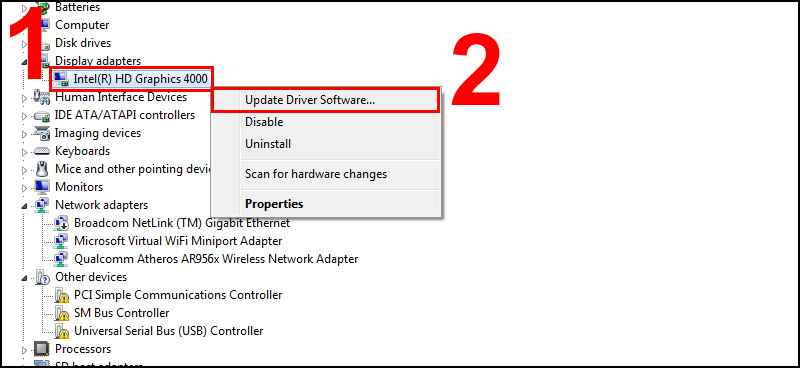
Nếu để Windows tự động cập nhật, nó sẽ cài đặt ngay lập tức và yêu cầu bạn khởi động lại hệ thống.
Nếu sự cố được khắc phục thì chúng ta có thể tiếp tục sử dụng.
5. Những driver cần thiết đối với hệ điều hành
Driver âm thanh: Hỗ trợ cho âm thanh và loa của máy tính. Thường gọi là Audio driver.
Driver Bios: Là hệ thống đầu vào đầu ra giúp hỗ trợ đối với các bo mạch chủ của máy tính.
Driver Chipset (Intel Chipset driver): Là driver giúp cho sự hoạt động của vi xử lý, giúp vi xử lý hoạt động nhanh hơn, tốt hơn.
Driver Graphics (Graphics driver): Đây là driver đối với màn máy tính.
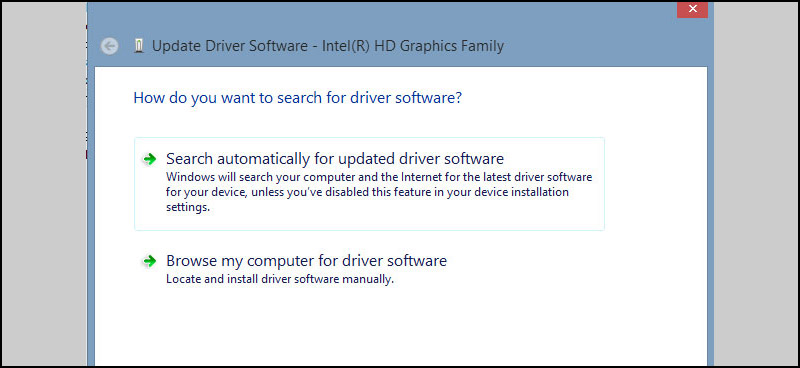
Driver Mouse and Keyboard: Đây là driver giúp hỗ trợ chuột và bàn phím của máy tính.
Driver mạng (LAN driver): Đây là driver giúp hỗ trợ cho mạng dây.
Driver WiFi (Wireless driver): Driver WiFi giúp cho máy tính kết nối WiFi hoạt động tốt.
Driver camera (camera driver): Driver giúp hỗ trợ chụp ảnh trên máy tính.
Một số mẫu MacBook đang được kinh doanh tại Thế Giới Di Động
Bài viết trên các bạn đã hiểu được driver là gì rồi phải không nào! Cảm ơn các bạn đã ủng hộ nhé!

